由AndroidStudio生成的release版本的app有自己的签名,但当应用加固后会删除原签名,需要重新签名。
一、加固方式:
使用基础版的腾讯云(乐固)进行免费加固,上传软件后等待在线加固完成后下载即可。

二、重签名:
使用AndroidStudio自带的apksigner工具进行重签名,但运行此工具必须先配置Java环境。
准备步骤:
- 准备jks密钥文件
- 配置java环境变量
- 找到apksigner所在位置,在其目录下以cmd命令行运行apksigner
1.准备jks密钥文件
在AndroidStudio中输入简单的信息后,可直接生成。


输入基本信息完成后,点击ok即可生成。
2.配置java环境变量
2.1在AndroidStudio内寻找自带的jdk(Java 语言的软件开发工具包)的路径位置(不用再下载java之类的)。 记住此路径位置,下一步配置环境变量时会用到。



2.2设置环境变量
进入环境变量设置页面


需要编辑2个系统变量
- JAVA_HOME
- Path
// 新建JAVA_HOME变量,设置变量值为第一步中找到的jdk位置,如:
C:\Users\18262\.jdks\openjdk-17.0.1// 在原有Path变量的值的尾部追加
%JAVA_HOME%\bin
3.验证环境变量是否配置好
win键+R键,调出运行窗口,输入cmd

输入命令,进行验证
java -version
弹出版本信息,说明配置成功。
3.使用apksigner
3.1先在AndroidStudio内寻找SDK的路径位置,因为apksigner被集成在AndroidStudio的SDK的Build-Tools中,所以要先找到SDK位置。


在资源管理器中访问此位置,并寻找到apksigner.bat文件

注意:.bat文件是不能直接被双击运行的,需要使用cmd运行
3.2先将apk文件,jks密钥文件均暂时放入此目录下,再启动cmd

输入命令
apksigner.bat sign --ks 密钥路径位置 --v1-signing-enabled xxxx.apk
如:
apksigner.bat sign --ks C:\Users\18262\AppData\Local\Android\Sdk\build-tools\32.0.0\my_key.jks --v1-signing-enabled my_app.apk
输入密钥密码,执行后即完成重新签名,原apk被覆盖为签名版

(注:输入的密码不会显示在屏幕上,输入敲回车即可)
检查签名情况,cmd中输入命令
apksigner verify -v xxxx.apk







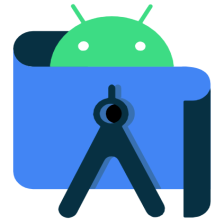
 本文详细介绍了如何使用腾讯云基础版乐固进行应用加固,以及在加固后如何利用Android Studio的apksigner工具进行重签名操作。步骤包括:使用Android Studio生成jks密钥文件,配置Java环境变量,定位并运行apksigner工具,最后验证签名是否成功。
本文详细介绍了如何使用腾讯云基础版乐固进行应用加固,以及在加固后如何利用Android Studio的apksigner工具进行重签名操作。步骤包括:使用Android Studio生成jks密钥文件,配置Java环境变量,定位并运行apksigner工具,最后验证签名是否成功。














 1243
1243

 被折叠的 条评论
为什么被折叠?
被折叠的 条评论
为什么被折叠?








